Así puedes convertir cualquier web en una aplicación PWA fácilmente con Microsoft Edge Chromium
Desde que fue anunciado a finales del pasado año, Microsoft ha estado trabajando en una nueva versión de su navegador integrado en Windows 10, Edge, pero en este caso ya basado en el proyecto Chromium de Google.
Es por ello que desde hace ya varias semanas hemos tenido la oportunidad de poder probar de primera mano las versiones preliminares del navegador para así poder ver las funciones y ventajas que nos ofrecerá, esperamos que en breve, la versión final del software. Llegados a este punto hay que tener en cuenta que este es un navegador que trae consigo la mayoría de las características de cualquier navegador centrado en el proyecto de código abierto Chromium, pero también añade varias cosas propias de Microsoft.
Por ejemplo una de esas características es la posibilidad de instalar casi cualquier sitio web como PWA o aplicación web progresiva y así usar estos portales como si se tratase de un programa más. Y es que hay que tener en cuenta que en estos momentos en Internet se ha comenzado a utilizar un nuevo tipo de aplicaciones llamadas Aplicaciones Web Progresivas o PWA que en realidad se trata de una versión avanzada de los sitios web que visitamos, pero optimizados para ejecutarse como una aplicación nativa en cualquier dispositivo.
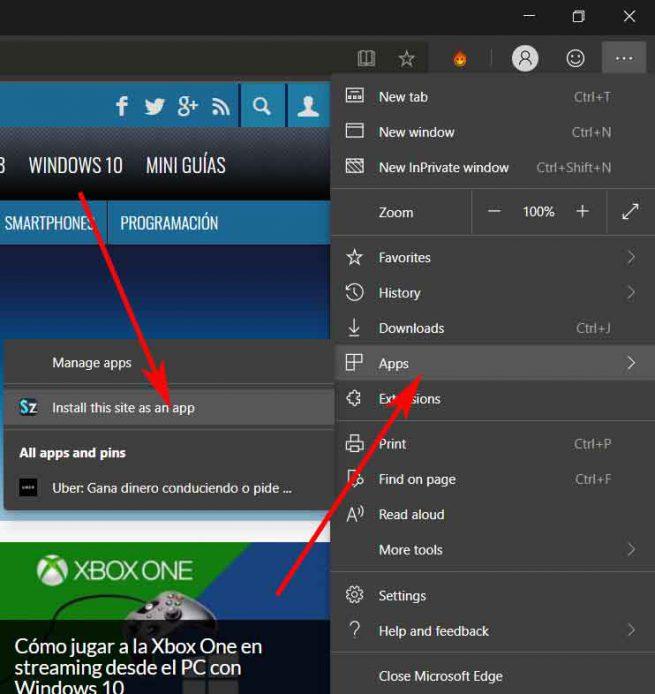
Estas aplicaciones web progresivas se ejecutan en ventanas y nos dan la sensación de estar usando una aplicación nativa en el PC, por lo que en estos momentos casi todos los navegadores como Chrome, Firefox u Opera, ofrecen soporte para las PWA. Sin embargo el nuevo Edge Chromium va un paso más allá en este sentido, ya que nos da la opción de agregar casi cualquier sitio web como PWA en el equipo, independientemente de si se trata de un PWA real o no.
Cómo instalar un sitio web en modo PWA en Windows 10 con Edge Chromium
Por lo tanto, para lograr esto lo primero que necesitamos es disponer de la versión Dev de Edge Chromium en el equipo y a continuación situarnos en aquella web que deseamos convertir en una PWA. A continuación hacemos clic en el botón del menú del programa, que viene representado por tres puntos horizontales, y nos situamos en la opción de “Apps” para después pinchar en “Install this site as an App”.
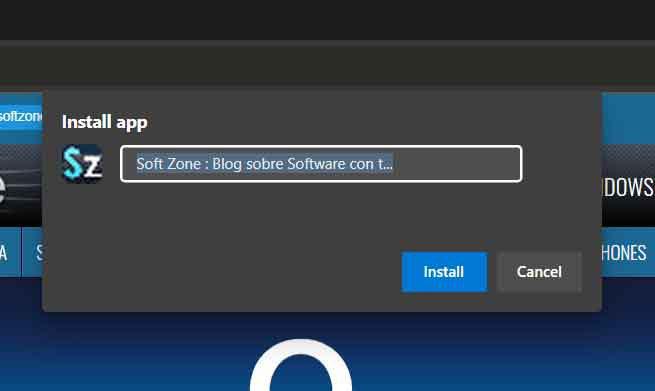
Tras esto ya podremos escribir un nombre personalizado de la nueva aplicación web y guardamos los cambios. Tras todo ello la aplicación web recién instalada se abrirá en una nueva ventana, aunque al mismo tiempo podemos encontrar su acceso directo en el Escritorio del propio Windows 10.
Hay que tener en cuenta que esto no nos ofrece un marcador clásico como los que hemos guardado hasta la fecha, ya que incluso podemos encontrar la nueva PWA recién creada en el menú Inicio del sistema. Ahora bien, en el caso de que deseemos eliminar estas aplicaciones web progresivas, volvemos al menú del Edge Chromium y nos situamos en “Apps / Manage apps” para después hacer clic con el botón derecho del ratón en una PWA para eliminarla del equipo.
El artículo Así puedes convertir cualquier web en una aplicación PWA fácilmente con Microsoft Edge Chromium se publicó en SoftZone.
Fuente: SoftZone http://bit.ly/2L4EiKs Autor: David Onieva
.png)
